修正 Windows 11 上的 COMCTL32.dll 遺失或未找到錯誤
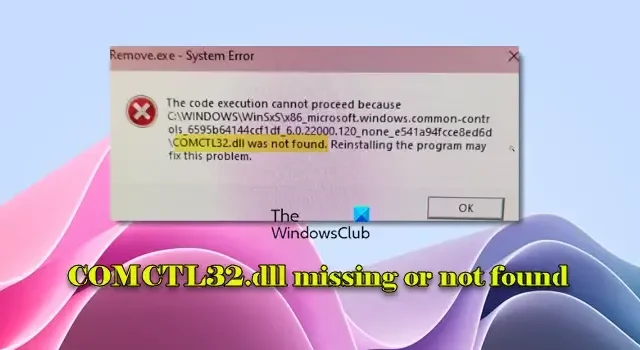
COMCTL32.dll,稱為通用控制庫,是 Windows 作業系統不可或缺的動態連結庫 (DLL)。此 DLL 實現了通用控制項(標準使用者介面元素,例如按鈕、捲軸和進度條),這些控制項可在各種應用程式和作業系統本身中使用,以確保一致的互動式使用者體驗。
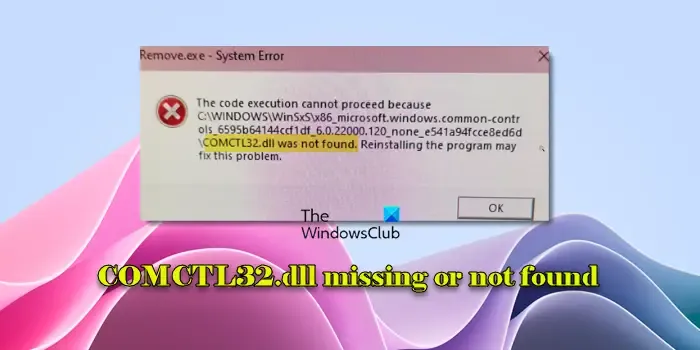
當應用程式在啟動或安裝期間找不到此 DLL 時,通常會出現「COMCTL32.dll 遺失」或「未找到 COMCTL32.dll」錯誤。此類問題可能是由於檔案損壞、意外刪除、修改、應用程式相容性問題或針對系統檔案的潛在病毒或惡意軟體攻擊而引起的。完整的錯誤訊息通常為:
由於未找到 COMCTL32.dll,程式碼執行無法繼續。重新安裝程式可能會解決此問題。
或者
程式無法啟動,因為您的電腦缺少 COMCTL32.dll。嘗試重新安裝程式來解決此問題。
如果您遇到類似問題,請進一步閱讀以了解如何解決該錯誤。
comctl32 DLL 檔案位於哪裡?
Comctl32.dll 是 Windows 作業系統的元件,為應用程式提供控制和功能,例如按鈕、選單和捲軸。在 32 位元 Windows 版本中,此檔案位於該C:\Windows\System32目錄中。在 64 位元 Windows 版本中,它同時存在於C:\Windows\System32(對於 64 位元應用程式)和C:\Windows\SysWOW64(對於 32 位元應用程式)中。此外,它還可以在 WinSxS 資料夾中找到。
如何修復 Windows 11 上遺失或找不到的 COMCTL32.dll
若要解決Windows 11/10 電腦上的COMCTL32.dll 遺失或未找到錯誤,請考慮下列解決方案:
- 重新註冊COMCTL32.dll文件
- 進行 SFC 和 DISM 掃描
- 重新安裝受影響的程式
- 使用系統還原
- 手動下載並重新註冊DLL文件
讓我們詳細研究每個解決方案。
1]重新註冊COMCTL32.dll文件
您可以嘗試透過在命令提示字元中執行以下命令來重新註冊 DLL 檔案:
regsvr32 COMCTL32.dll
2]進行SFC和DISM掃描
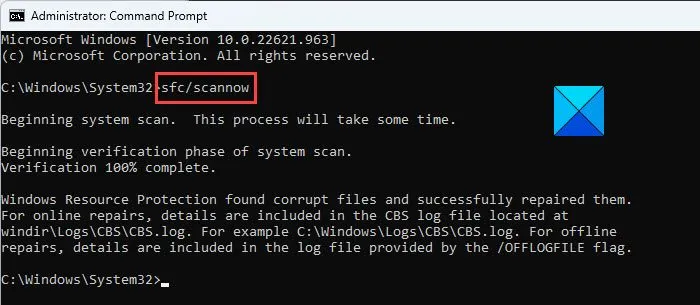
執行 SFC 和 DISM 掃描是修正遺失的系統 DLL 檔案錯誤的最有效方法之一。
若要執行 SFC 掃描,請以管理員身分開啟命令提示符,鍵入sfc /scannow,然後按Enter。此命令將自動檢查您的系統是否有任何遺失或損壞的檔案並修正它們。
如果 SFC 掃描無法解決問題,請繼續使用 DISM 工具,該工具可以修復 Windows 系統映像,解決 SFC 可能無法修復的更深層的損壞。
若要使用 DISM,請DISM /Online /Cleanup-Image /RestoreHealth在相同命令提示字元中輸入並按Enter。
掃描後,重新啟動電腦以確保應用所有修復。
3]重新安裝程式
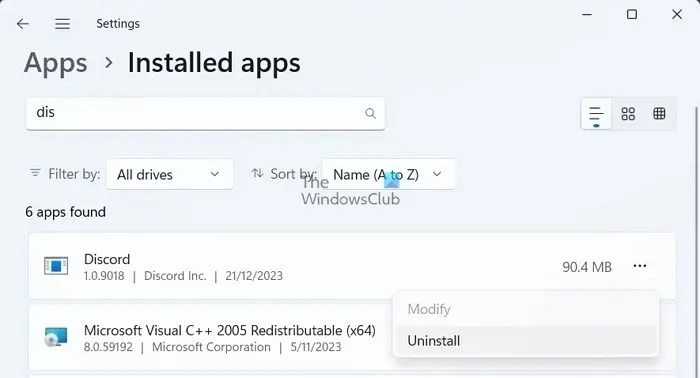
如果在使用特定應用程式時發生錯誤,表示該程式的DLL相依性可能已損壞或遺失,則該解決方案特別適用。重新安裝應用程式將取代所有必需文件,包括任何遺失或損壞的 DLL,確保程式在正確的版本和位置找到所需的 DLL。
若要重新安裝應用程序,請導航至“設定”>“應用程式”>“已安裝的應用程式”。在清單中找到該應用程序,按一下其名稱旁邊的三點圖標,然後選擇卸載。按照提示完全刪除該應用程式。卸載後,從其官方網站或 Microsoft Store 重新下載該應用程式。重新啟動電腦並檢查錯誤是否仍然存在。
4]使用系統還原
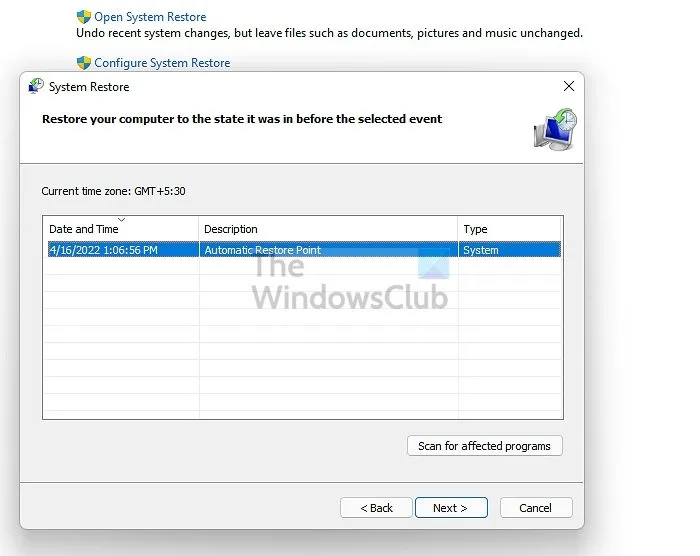
如果您先前建立了還原點,則可以使用系統還原將系統還原到 COMCTL32.dll 檔案正常運作時的先前狀態。
若要繼續,請在“開始”功能表中搜尋“系統還原”,選擇“建立還原點”,前往“系統保護”標籤,然後按一下“系統還原”。選擇您在問題發生之前所建立的還原點,然後按照說明完成還原程序。
5]手動下載並重新註冊DLL文件
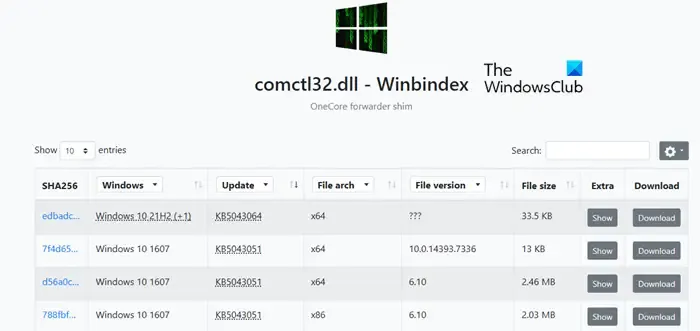
Winbindex 是一個線上資源,提供有關 Windows 作業系統檔案的信息,並允許使用者直接從 Microsoft 伺服器下載它們。如果可以透過 Winbindex 存取 COMCTL32.dll,則它可以成為檢索該檔案的可靠來源。
造訪 Winbindex 網站並搜尋「comctl32.dll」。如果可用,請下載該檔案(確保該檔案與您的 Windows 版本和體系結構相對應,以避免相容性問題)。
下載後,將 DLL 放置在適當的目錄中,並透過regsvr32 comctl32.dll在提升的命令提示字元中執行來重新註冊它。
我希望這些方法能有所幫助。
如何解決缺少 DLL 的問題?
若要修復缺少 DLL 的錯誤,請嘗試重新啟動電腦或解除安裝並重新安裝導致問題的軟體。然後,執行系統檔案檢查器工具來修復任何遺失或損壞的系統檔案。如果這不能解決問題,請使用 DISM 工具修復 Windows 系統映像。此外,請確保您的 Windows 作業系統已更新,因為更新可以解決各種問題,包括遺失 DLL 檔案。



發佈留言